Computer me Android App kaise Install kare or Chalaye [Best Software]
Computer me Android App Chalana bhut hi aasan hai, ussi ke ware me me batane wala hu.
Android duniya ka sabse popular mobile operating system hai joki filhaal millions devices me chal rha hai. Android OS ko successfull bnane ke piche Android Apps ka bhi bahut bda yogdaan hai. Playstore par lakhon ki sankhya me android apps available hai. Aap in android apps ka use smartphone me hi kar sakte hai.
![Computer me Android App kaise Install kare or Chalaye [Best Software]](https://hindimehelp.com/wp-content/uploads/2016/03/Computer-me-Android-App-kaise-Install-kare-or-Chalaye-Best-Software.png)
Lekin agar aap in android apps ko apne Computer me chalana chahe to? Technology ki is duniya me har ek chij ka solution hai aur isliye aap Android apps ko apne PC me bhi chla sakte hai. Aaj is post me main aapko isi solution ke baare me btane wala hoon.
Internet par abhi aise bahut saare android emulator available hai jinka use karke aap apne PC me android apps asaani se chla sakte hai. Is post me main aapko 4 best android emulator software ke baare me btaunga jinka use karke aap apne PC me android apps chla sakte hai.
To fir aaiye jante hai un Softwares ke baare me
Computer me Android App ko Chalane ke Software’s
Bluestacks:

Android apps PC me chalane ke liye market me jitne bhi softwares available hai unmen se Bluestacks sabse popular hai. Yeh software Window aur Mac dono ke liye available hai. Bluestacks jadatar sabhi android apps ko software ko support karta hai.
Bluestacks ke anusaar uske puri duniya me 130 millions+ users hai joki ek bahut hi bda aankda hai. Aap iske users ki sankhya se hi iski popularity ka andaja lga sakte hai.
Bluestacks software bilkul free me uplabdh hai, lekin free version me yeh software sponsored apps ko apne aap aapke system me download kar deta hai jinhen aap uninstall bhi kar sakte hai. Bluestacks ka ek premium version bhi hai jiski cost $2/month hai. Premium version me sponsored apps apne aap install nahi honge.
Bluestack ko official site se download karne ke liye yhan click kare.
Bluestacks me android app kaise install kare iske liye main aapko ek example bhi dikha rha hu jismen main aapko bluestacks ke dwara PC me ‘Whatsapp’ chalakar dikhaunga.
Bluestack me app kaise install kare:
Sabse pehle upar diye gaye link par click karke apne PC me bluestacks software download kar le. uske baad niche diye gaye steps ko follow kare:
Step 1: Software ko apne PC me install karne ke baad use open kare.
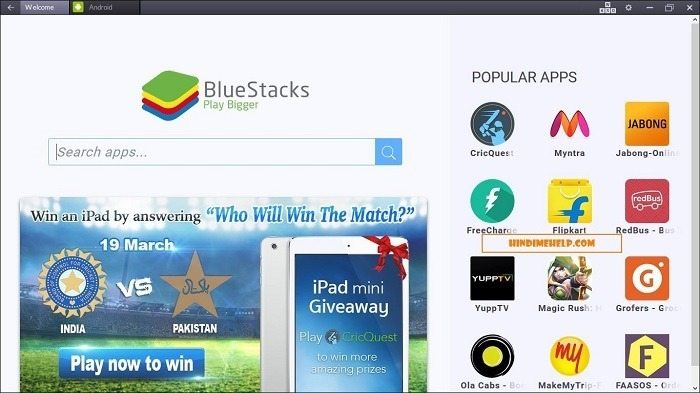
Step 2: Uske baad aapke saamne aisi window open hogi, ismen search option me jis app ko aapko intsall karna hai use search kare aur us app ke icon par click kare
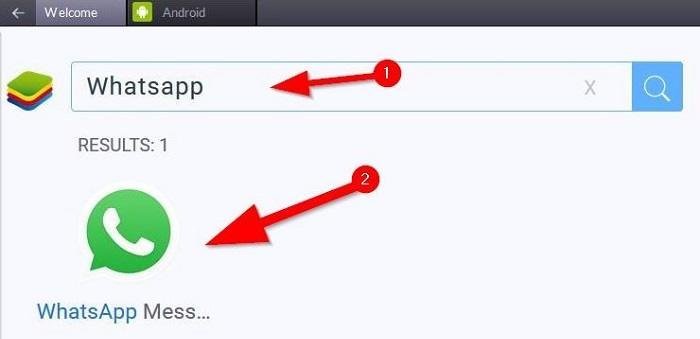
Step 3: Ab aapke saamne jo window open hogi usmen aapko apne Google Account ko add karna hoga (Aap apne phele ke Googleaccount ko bhi add kar sakte hai ya fir naya google account bhi bna sakte hai )
Step 4: Fir pura account setup hone ke baad ‘Let’s Go’ Button par click karen.
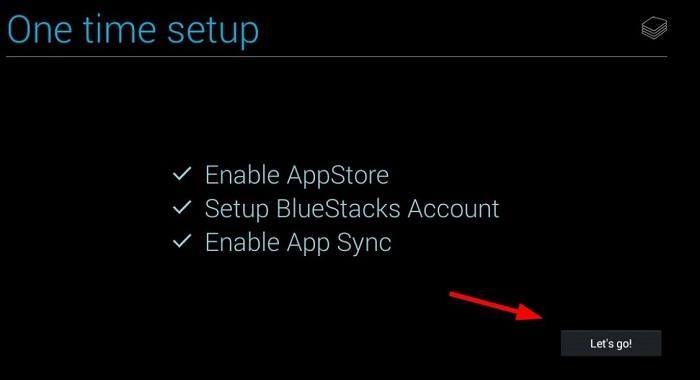
Step 5: Fir apne app ko install karne ke liye ‘install’ button par click kare
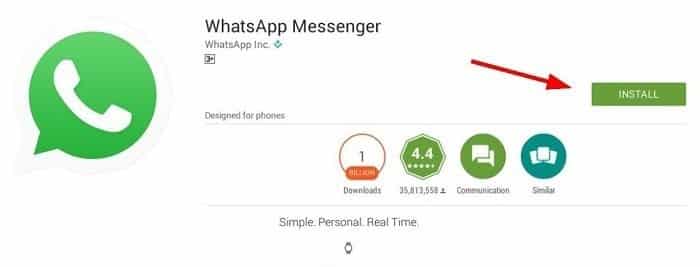
Step 6: App ki installation complete hone par aap apne App ko enjoy kar sakte hai.
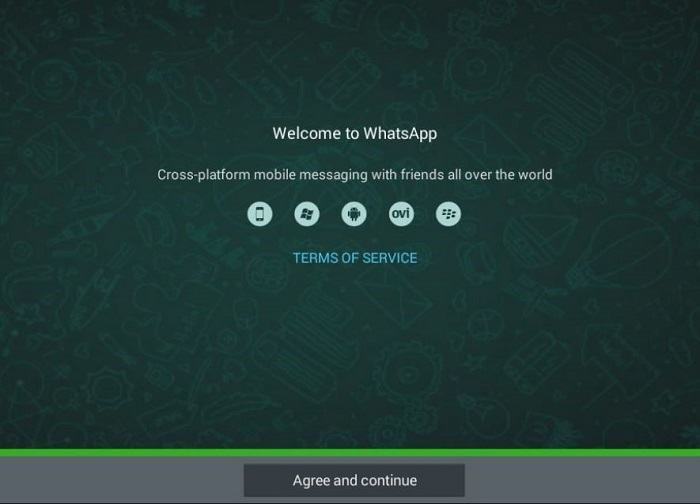
Is prkar aap bluestacks me koi bhi app playstore se install karke enjoy kar sakte hai.
WhatsApp ki Tips ke liye yaha click kare
GenyMotion

Bluestacks ke baad best android emulator hai Genymotion. Genymotion ki khaas baat ye hai ki ise apne PC me run karne ke liye aapko jyada hardware requirements ki jarurat nahi padti jabki Bluestacks ko apne PC me istemaal karne ke liye aapke PC me jyada requirements ki jarurat hoti hai.
Agar aapka PC thoda purana hai aur uske hardwares bhi thode kam capacity ke hai to aapke liye bluestacks ki jgah Genymotion best rahega. Aur ye bluestacks ki apeksha thoda fast kaam bhi karta hai.
Genymotion ko download karne ke liye yhan click karen.
Andyroid
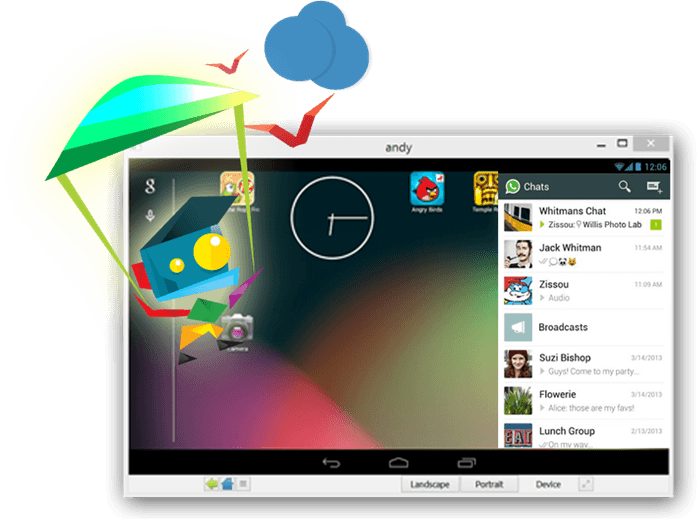
Andyroid android emulator Window 7/8/8.1/10 ko support karta hai. Andyroid ko dusre android emulator se jo chij khaas bnati hai veh hai iska ek behetrin feature jisse aap ismen game khelte vaqt apne phone ko as a remote control bhi use kar sakte hai.
Andyroid ko download karne ke liye yhan click karen.
Windroy

Windroy software bhi ek behtrin android emulator software hai, Windroy baki sab android emulators se fast kaam karta hai kyonki ye Window kernel par aadharit hai joki ise ek light- weight android emulator bnati hai. Windroy ko istemaal karna behad hi asaan hai.
Windroy ki ek kami ye hai ki ismen koi app market preinstalled nahi hai isliye aapko jis app ko chalana hai use pehle kahi se download karke tab Windroy ke madhyam se chlana padega.
Windroy ko download karne ke liye yhan click karen.
To dosto ye the ve 4 android emulator software jinka use karke aap apne PC me android apps asaani se chla sakte hai. Agar aapko ye post pasand aayi to please ise social media par apne doston ke sath bhi share Karen. Aur agar aapki is article se sambandhit koi bhi problem hai to comment me puch sakte hai.


No comments: